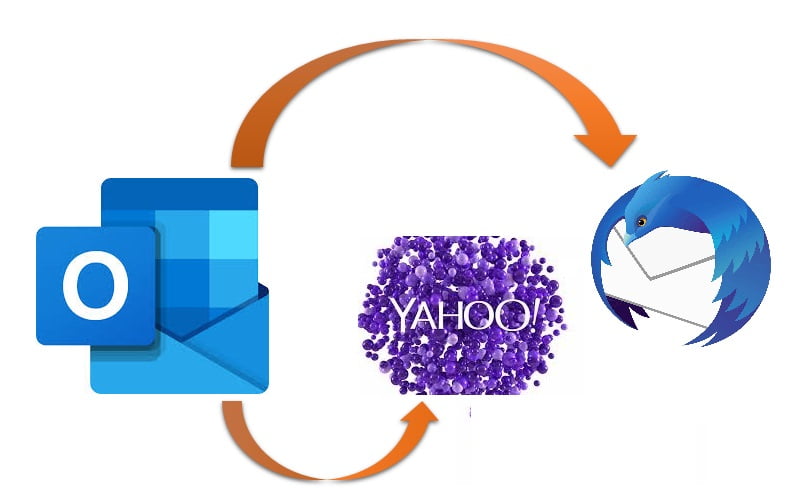Diğer posta istemcilerinin bazı görsel avantajlarından yoksun olduğu için herkes Microsoft Outlook’un büyük bir hayranı değil.
İş ortamları için gerçekten müşteri istemcisi olsa da, kişisel kullanım söz konusu olduğunda o kadar da popüler değil.
Bu nedenle, kullanıcıların Outlook postalarını Thunderbird veya Yahoo gibi başka bir biçime nasıl dönüştürebileceklerini merak etmeleri şaşırtıcı değildir.
Bu makale, bu görevi başarıyla tamamlamanız konusunda sizi adım adım yönlendirecektir.
Outlook postamı Thunderbird’e nasıl bağlarım?
1. Outlook’u Thunderbird’e tek bir PC’de aktarın
- Windows basın, Varsayılan Programlara gidiniz.
- Outlook’u varsayılan posta programınız olarak ayarlayın.
- Thunderbird’ü açın ve Araçlar’a tıklayın.
- Al / Ver Menüsünü seçin, radyo düğmesini ve ardından İleri seç Outlook listeden İleri’yi seçin ve Son’u tıklayın.
- Windows basın ve Varsayılan Programlara Git
- Thunderbird’ü varsayılan posta programınız olarak ayarlayın
2. OST ve PST dosyalarını MBOX’a manuel olarak dönüştürün
- Yerel olarak depolanan Outlook dosyalarını bulun
- OST ve PST dosyasını MBOX’a dönüştürmek için üçüncü taraf bir araç kullanın
- İnternet’in bu tür programlarla dolu olduğunu ve bazılarının da ücretsiz olduğunu unutmayın. MBOX dosyalarını kopyalayın
- Mozilla Thunderbird’ün Yerel Klasörleri dizinini bulun
- Bunu yapmak için Mozilla Thunderbird’ü başlatın
- Yerel Klasörleri sağ tıklayın, Ayarlar’ı tıklayın
- Artık hesabınız için yerel klasörü görebilirsiniz.
- MBOX dosyalarını yerel klasöre yapıştırın
- Mozilla Thunderbird’ü yeniden başlatın
Artık posta kutusunu Yerel Klasörler listesinde görebileceksiniz.
Outlook postalarımı Yahoo’ya nasıl bağlarım?
Yapmanız gereken ilk şey Yahoo’da POP veya IMAP’ı etkinleştirmek
- Giriş sizin için bir Yahoo Mail bir yoluyla hesaba web tarayıcısı
- Hesap Güvenliği Ayarlarına gidiniz.
- Daha az güvenli oturum açma ayarını kullanan uygulamalara izin ver ayarını açın.
Yahoo 2 adımlı doğrulamayı etkinse, Outlook’a kaydolmak için üçüncü taraf bir şifre oluşturmanız gerekecektir.
- Yahoo Hesap Güvenliği sayfasını ziyaret edin
- Hesap Güvenliğini Seçin
- Uygulama şifrelerini yönet’i seçin.
- Outlook Masaüstü içinde Select uygulama alanını seçin.
- Oluştur’u tıklayınız.
- Şifreyi kopyala
- Tamam’ı seçin
Artık Yahoo’da POP ve IMAP’ı etkinleştirdiğinize göre, bir sonraki adıma geçebilirsiniz:
- Outlook’u aç
- Dosya Seç
- Bilgi tıklayın
- Hesap Ekle’yi seçin
- Yahoo e-posta bilgilerinizi kullanarak giriş yapın
- Bağlan’ı seçin
- Tamam tıklayın
Outlook PST’i Yahoo’ya Alma
Yahoo ve Outlook hesabınızı bağladıktan sonra, şimdi PST içeriğinizi bir başkasına taşımaya hazırsınız.